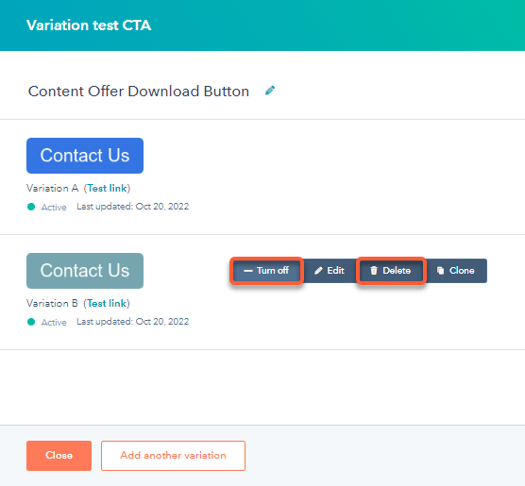Test A/B delle CTA (legacy)
Ultimo aggiornamento: gennaio 29, 2024
Disponibile con uno qualsiasi dei seguenti abbonamenti, tranne dove indicato:
|
|
|
|
È possibile eseguire un test A/B con più varianti della CTA tradizionale per misurare l'efficacia di diversi design e testi.
Nota bene: ogni CTA ha un limite di 30 varianti per i test multivariati.
Per eseguire un test A/B delle CTA:- Nel vostro account HubSpot, andate su Marketing > Lead Capture > CTA.
- In alto a sinistra, fate clic sul menu a discesa e selezionate CTA (Legacy).
- Passare il mouse sulla CTA per la quale si desidera creare un test e fare clic su Azioni > Crea test multivariato.
- Nel pannello di destra, modificare la variante CTA (legacy). Quando si esegue un test A/B, si consiglia di cambiare solo una variabile tra le versioni, in modo da poter determinare più facilmente quale fattore ha indotto un maggior numero di visitatori a cliccare sulla CTA.
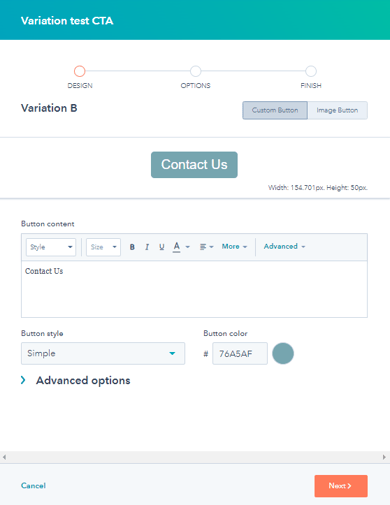
- Fare clic su Avanti.
- Impostare le opzioni CTA (legacy).
- Fare clic su Chiudi o su Aggiungi un'altra variante se si desidera testare più di due versioni di questa CTA.
- Ora la CTA originale è etichettata come Multivariata nella dashboard. Per visualizzare tutte le varianti di questa CTAa pulsante, passare il mouse sulla CTA e fare clic su Anteprima.
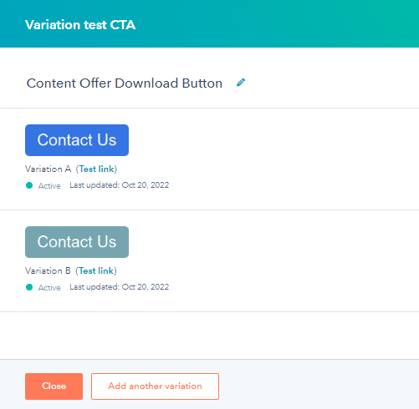
Misurare i risultati del test A/B
È possibile visualizzare i risultati del test nella schermata dei dettagli della CTA del pulsante:
- Nel vostro account HubSpot, andate su Marketing > Lead Capture > CTA.
- In alto a sinistra, fate clic sul menu a discesa e selezionate CTA (Legacy).
- Passare il mouse sulla CTA multivariata e fare clic su Azioni > Visualizza dettagli.
- In alto a destra, fare clic sul menu a discesa Intervallo di date e selezionare un intervallo di date per analizzare le prestazioni delle CTA del pulsante in un intervallo di tempo specifico.
- Nel primo grafico, in alto a destra, fare clic sul menu a discesa per filtrare la visualizzazione del grafico in base a clic, visualizzazioni o invii.
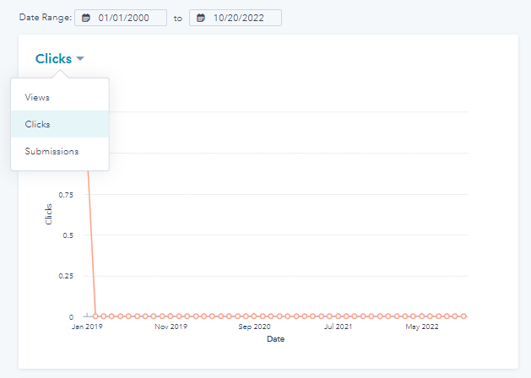
- Sotto la visualizzazione del grafico, è possibile visualizzare il conteggio dei clic, delle visualizzazioni e degli invii totali nell'intervallo di tempo specificato.
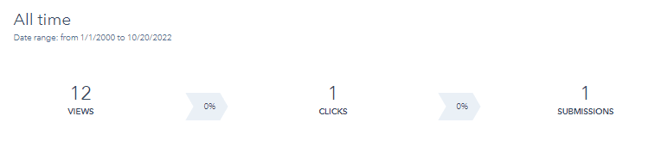
- Nella parte inferiore della schermata dei dettagli è possibile visualizzare una ripartizione delle prestazioni di ciascuna variante. Per ordinare i dati in base a una metrica specifica, fare clic sull'intestazione della colonna. Fare clic su un tipo di contenuto nell'angolo in alto a destra per visualizzare una ripartizione dettagliata delle prestazioni di quella variante in base a tipi di contenuto specifici.
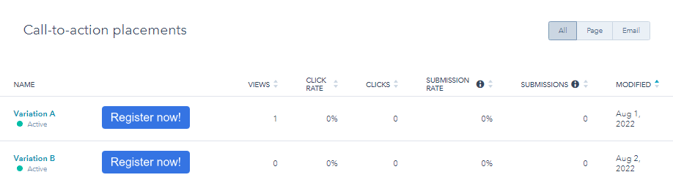
Scegliere una variante vincente per il test A/B
Una volta completato il test A/B, se sono stati raccolti abbastanza dati, verrà selezionata automaticamente una variante vincente. Per precisione, le diverse varianti vengono confrontate solo nell'arco di tempo in cui esistono tutte le varianti. La variante vincente viene selezionata in base al tasso di clic.
È possibile scegliere di impostare la variante vincente come unica variante CTA visualizzata. In alternativa, è possibile configurare manualmente la CTA per visualizzare solo una variante selezionata.
Per scegliere la variante vincente per il test A/B:
- Per selezionare automaticamente una variante vincente:
- Nel vostro account HubSpot, andate su Marketing > Lead Capture > CTA.
- In alto a sinistra, fate clic sul menu a discesa e selezionate CTA (Legacy).
-
- Passare il mouse sulla CTA multivariata e fare clic su Azioni > Visualizza dettagli. Una volta raccolti abbastanza risultati per raggiungere la significatività statistica del test A/B, verrà visualizzato un banner di avviso nella parte superiore della schermata dei dettagli. Se il test non ha raccolto abbastanza dati, questa opzione non verrà visualizzata.
- Se è stata identificata una variante vincente, fate clic su Mostra solo questa versione per visualizzare solo la variante con le migliori prestazioni.
- Per scegliere una variante vincente alla fine del test:
- Nel vostro account HubSpot, andate su Marketing > Lead Capture > CTA.
- In alto a sinistra, fate clic sul menu a discesa e selezionate CTA (Legacy).
-
- Passare il mouse sulla CTA multivariata e fare clic su Azioni > Modifica.
-
- Per eliminare completamente la variante, passare il mouse sulla variante e fare clic su Elimina.
-
- Dopo aver disattivato o eliminato tutte le altre varianti tranne quella vincente, fate clic su Chiudi.
- Dopo aver disattivato o eliminato tutte le altre varianti tranne quella vincente, fate clic su Chiudi.